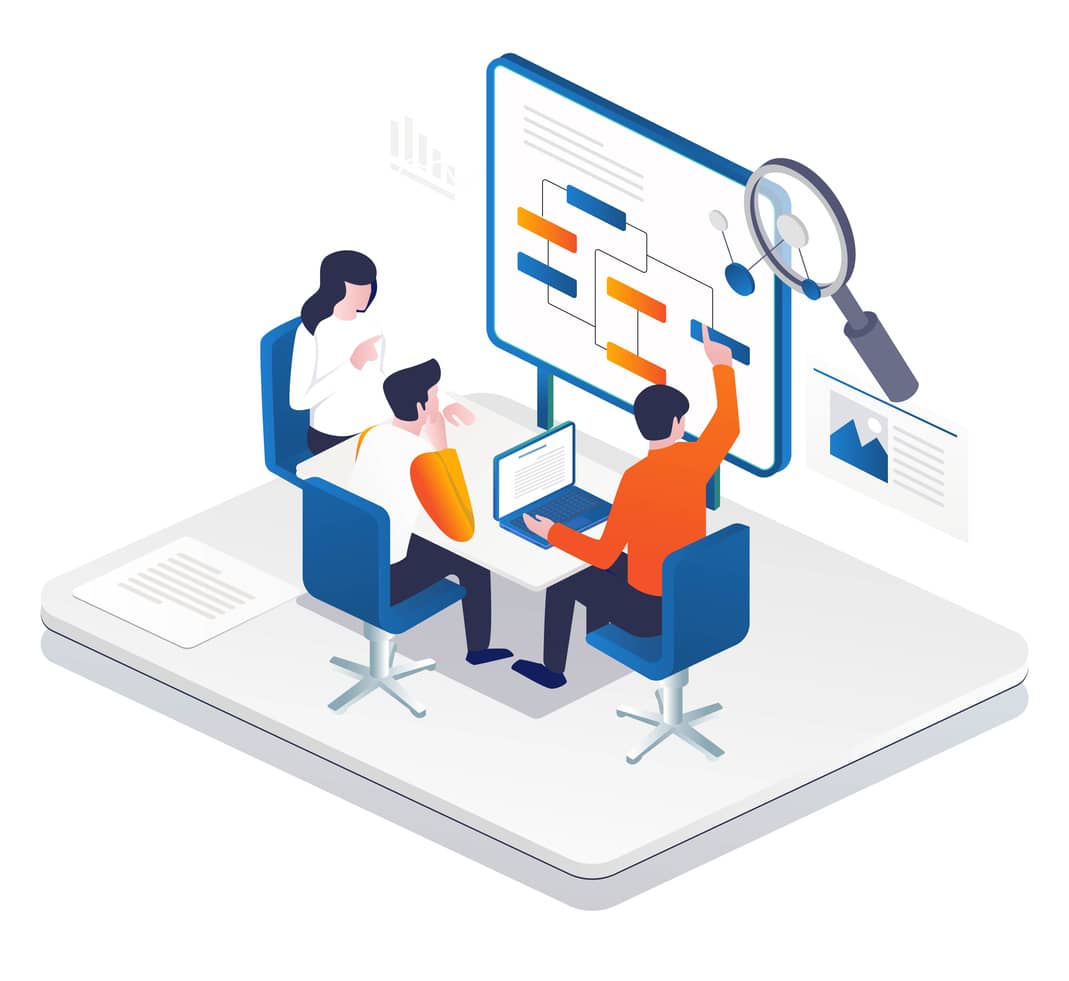Comment une utilisation efficace de Teams peut améliorer la productivité
Comprendre en profondeur comment l’utilisation de Microsoft Teams en entreprise peut effectivement améliorer la productivité est la première étape pour maximiser ses fonctionnalités. Il ne s’agit pas seulement de créer un compte Teams mais aussi d’assimiler les multiples options disponibles pour stimuler une communication transparente, une collaboration décloisonnée et une gestion de projet optimisée.
Astuce 1 : personnalisez vos espaces de travail dans Teams
Créez des canaux spécifiques pour des projets et des équipes
Chaque équipe est unique, et il est essentiel d’organiser vos conversations en conséquence. En définissant des canaux pour des projets ou équipes spécifiques, vous garantissez que l’information est toujours au bon endroit, facilitant la communication et la collaboration.
Personnalisez les onglets pour un accès rapide aux ressources
Les onglets personnalisés sont un véritable gain de temps. Intégrez des fichiers fréquemment utilisés, des applications spécifiques ou même des sites web pour accéder rapidement aux outils dont vous avez besoin.
Astuce 2 : gérez vos réunions et vos appels avec efficacité
Planifiez des réunions efficaces avec Teams
Les réunions inefficaces sont un fléau dans le monde professionnel. Teams vous offre des outils pour éviter cela : définissez un ordre du jour, enregistrez vos sessions pour les personnes absentes, et utilisez le partage d’écran pour une collaboration dynamique.
Exploitez les fonctionnalités d’appel pour une communication fluide
Que ce soit pour un simple appel ou une grande visioconférence, Teams offre des options d’appels flexibles pour répondre à tous vos besoins, simplifiant ainsi la communication.
Astuce 3 : collaborez de manière transparente avec vos équipes
Partagez et éditez des documents en temps réel
Grâce à l’intégration d’Office, les membres de l’équipe peuvent collaborer simultanément sur des documents Word, Excel ou PowerPoint, éliminant ainsi les versions multiples d’un même fichier.
Utilisez les discussions et les commentaires pour une communication instantanée
Chaque modification, chaque question, peut être enrichie d’une discussion. Plutôt que d’envoyer des emails, intégrez les feedbacks directement où le travail se fait.
Astuce 4 : exploitez les intégrations et les applications dans Teams
Intégrez des outils tiers pour une gestion simplifiée des tâches
Teams s’ouvre à un vaste écosystème d’outils. Que vous ayez besoin d’une solution CRM, de gestion de projet ou de tout autre outil spécialisé, il y a de fortes chances qu’une intégration existe.
Utilisez des applications pour automatiser des processus
Au-delà des simples intégrations, Teams offre une panoplie d’applications pour automatiser des processus récurrents, vous permettant de vous concentrer sur l’essentiel.
Astuce 5 : gardez vos données en sécurité avec Teams
Contrôlez les autorisations d’accès et de partage de fichiers
La sécurité est primordiale, surtout lorsque l’on parle de données d’entreprise. Avec la gouvernance des documents sur Teams, définissez des règles strictes pour protéger vos informations sensibles.
Mesures de sécurité pour protéger les conversations et les données
De l’authentification à deux facteurs aux protocoles avancés, Teams met tout en œuvre pour garantir que vos conversations restent privées et que vos données soient protégées.
Astuce 6 : formation et sensibilisation de l’équipe à Teams
Organisez des sessions de formation pour les utilisateurs
Il ne suffit pas d’avoir un outil puissant comme Teams ; il faut savoir l’utiliser. Assurez-vous que chaque membre de l’équipe connaît toutes les fonctionnalités et sait comment les exploiter.
Créez une culture de l’utilisation efficace de Teams
Au-delà de la formation technique, inspirez votre équipe à utiliser Teams de manière proactive, en encourageant la communication ouverte et la collaboration.
Astuce 7 : suivi et optimisation de l’utilisation de Teams
Surveillance des performances et collecte de retours d’information
L’outil parfait n’existe pas, mais avec des feedbacks réguliers, vous pouvez ajuster votre utilisation de Teams pour qu’il se rapproche de la perfection pour vos besoins spécifiques.
Optimisation continue pour s’adapter aux besoins changeants
Les besoins de votre équipe évoluent, et Teams doit évoluer avec eux. En évaluant régulièrement les performances, les intégrations nécessaires, et en ajustant la manière dont vous utilisez Teams, vous garantissez que l’outil demeure pertinent et efficace.
Conclusion
En s’appropriant les astuces ci-dessus, il devient plus accessible de naviguer à travers les nombreuses fonctionnalités que Microsoft Teams a à offrir. Qu’il s’agisse de partager des documents dans Microsoft Teams ou bien de collaborer sur des fichiers en temps réel.
La puissance de Microsoft Teams réside dans sa flexibilité et son intégration transparente avec d’autres outils. En exploitant ces astuces, vous pouvez transformer un simple outil de chat en une plateforme complète de collaboration, de communication et de productivité.
Cependant, bien que Microsoft Teams soit un outil puissant, il peut rapidement devenir complexe et difficile à gérer à mesure que le nombre d’équipes, de canaux et d’utilisateurs augmente. C’est ici que Powell Governance entre en jeu, en offrant une solution complémentaire pour mieux gérer et contrôler l’expérience Microsoft Teams.
Powell Governance permet de limiter la prolifération des équipes en offrant une vue d’ensemble complète de toutes les équipes et de toutes leurs actions. Cette vue globale facilite la gestion des utilisateurs, des permissions et des accès, et permet aux administrateurs de mieux organiser et structurer les espaces de travail. De plus, Powell Governance fournit des outils pour personnaliser et automatiser les processus, ce qui permet d’améliorer encore davantage la collaboration et l’efficacité au sein de l’organisation.
Avec Powell Governance, vous pouvez créer des équipes sur teams beaucoup plus rapidement et avec une meilleure gouvernance.
Le processus de création d’équipe est réduit jusqu’à 87% grâce à des templates prédéfinis et approuvés par les IT.
En effet, la création manuelle d’une équipe avec les canaux, onglets et applications peut prendre beaucoup de temps.
Vos administrateurs informatiques passent jusqu’à 80 % moins de temps à gérer Microsoft Teams. Ils ont un meilleur contrôle du logiciel et peuvent gérer la prolifération des équipes. Nettoyez votre environnement Microsoft Teams et réduisez jusqu’à 33 % le nombre d’équipes inutiles et non conformes.
Par exemple, Circet, l’un des principaux fournisseurs de réseaux en Europe et en Afrique du Nord, a choisi de travailler avec Powell Software pour mieux connecter ses 15 000 employés et centraliser la collecte des informations de première main et des retours du terrain.
Cliquez ici pour voir comment Circet a établi de meilleures relations de travail et recueilli des données plus approfondies grâce à Powell Governance.